
Werken met Apple Configurator voor de iPhone
Met Apple Configurator op de iPhone kun je de volgende apparaten toevoegen aan Apple School Manager of Apple Business Manager, ook als je ze niet rechtstreeks bij Apple of een erkende Apple reseller of mobiele-telefonieaanbieder aanschaft:
iPhone
iPad
Mac-computers met Apple silicon of een Apple T2 Security-chip
Nadat je de apparaten hebt geconfigureerd, werken ze net als elk ander apparaat dat al aan Apple School Manager of Apple Business Manager is toegevoegd, met verplicht toezicht en inschrijving bij een voorziening voor apparaatbeheer. Je kunt de apparaten vervolgens uitschakelen en bewaren totdat je ze nodig hebt of ze naar de gebruikers versturen.
Als je een apparaat aan een gebruiker geeft, kan die het apparaat gedurende 30 dagen uit Apple School Manager of Apple Business Manager, het systeem voor toezicht en de voorziening voor apparaatbeheer verwijderen. Deze uitschrijfperiode van 30 dagen gaat in nadat het apparaat is toegewezen aan en ingeschreven bij een voorziening voor apparaatbeheer die is gekoppeld aan Apple School Manager of Apple Business Manager.
Nadat is ingelogd bij Apple Configurator voor de iPhone, worden alle voorzieningen voor apparaatbeheer die al gekoppeld zijn aan Apple School Manager of Apple Business Manager in Instellingen weergegeven. Daardoor kun je een apparaat automatisch aan een specifieke voorziening voor apparaatbeheer toewijzen.
Vereisten
Apparaat en minimale OS-versie | Minimale OS-versie voor Apple Configurator voor de iPhone | Paneel van de configuratie-assistent |
|---|---|---|
Mac (macOS 12.0.1) | iOS 15 | Kies je land of regio |
iPhone (iOS 16) | iOS 16 | Kies een wifinetwerk |
iPad (iPadOS 16) | iOS 16 | Kies een wifinetwerk |
Opmerking: Als je Macs wilt toevoegen, moeten deze zijn voorzien van Apple silicon of een Apple T2 Security-chip met macOS 12.0.1 of nieuwer. Zie de Apple Support-artikelen Mac-computers met Apple silicon en Mac-computers met de Apple T2 Security-chip voor een lijst met compatibele computers.
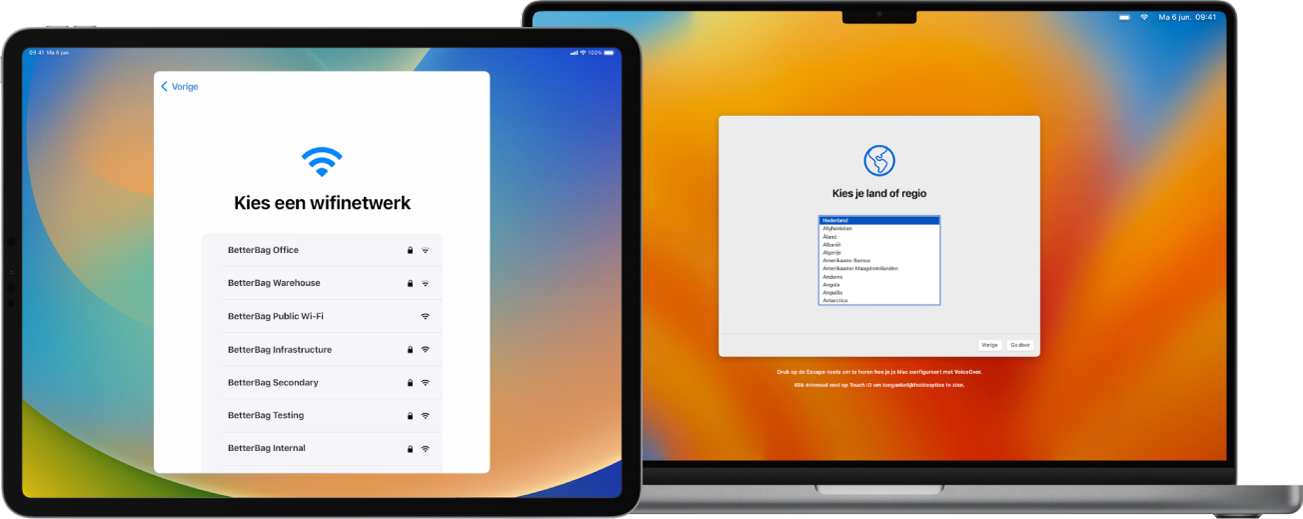
Voordat je een Mac toevoegt
Voer de volgende extra stappen uit voordat je een Mac toevoegt:
Bepaal hoe je de Mac met het internet wilt verbinden en maak vervolgens een configuratieprofiel aan of verzamel de noodzakelijke adapters en kabels.
De inloggegevens voor het wifinetwerk delen (standaardmethode): Hiervoor moet je de iPhone met een wifinetwerk verbinden dat toegang heeft tot het internet. De Mac gebruikt tijdens het opstarten dezelfde inloggegevens om verbinding te maken met het netwerk.
Een netwerkconfiguratieprofiel gebruiken: Hiervoor moet je een configuratieprofiel met een wifi- of 802.1X-payload aanmaken die de juiste inloggegevens voor het netwerk bevat. Dit configuratieprofiel moet je bewaren op een locatie in de app Bestanden. Je kunt het configuratieprofiel vervolgens configureren in 'Apple Configurator' > 'Instellingen'. Zie Configuratieprofielen aanmaken en wijzigen in Apple Configurator in de gebruikershandleiding voor Apple Configurator voor de Mac.
Opmerking: Indien nodig kun je een certificaatpayload voor gebruik met wifi- of 802.1X-authenticatie aan het configuratieprofiel toevoegen. Zie Instellingen voor de apparaatbeheerpayload 'Certificaten' voor Apple apparaten in Implementatie van het Apple platform.
De Mac met het internet verbinden via een ethernetverbinding: Hiervoor moet je de Mac met het internet verbinden voordat je deze aan Apple School Manager of Apple Business Manager toewijst.